Windows 7 és más laptopmárkák Dell laptopjának feloldása
A laptopok mindennapi életünk nélkülözhetetlen eszközeivé váltak, a termelékenység, a kommunikáció és a szórakozás központjaiként szolgálnak. Ezek a hordozható eszközök fejlett biztonsági intézkedésekkel, köztük jelszavakkal rendelkeznek az érzékeny adatok védelme érdekében. Vannak azonban olyan esetek, amikor a laptop feloldása jelszó nélkül válik szükségessé. Gyakran előfordul, hogy elfelejti a laptop jelszavát, akár az idő múlása miatt, akár egyszerűen csak meggondolta magát. Ilyen esetekben előfordulhat, hogy ki van zárva az eszközből. Ezek a helyzetek hatékony tanulási módszereket igényelnek hogyan lehet feloldani a laptopot jelszó nélkül. Sőt, ez a cikk különféle módokat vizsgál meg, ahol a laptop feloldása elengedhetetlenné válik. Ráadásul megteremti a terepet e nehézségek megoldásához.
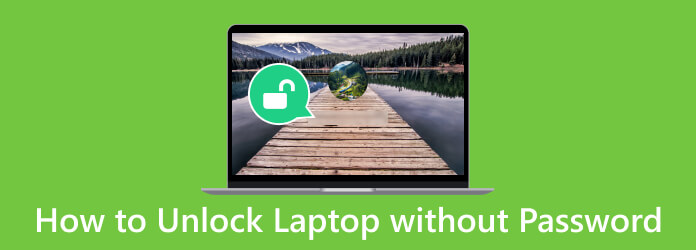
1. rész. Laptop feloldása előre létrehozott jelszó-visszaállító lemezzel
A laptop jelszó nélküli feloldása egyszerű, ha előkészített egy jelszó-visszaállító lemezt. Ez a biztonsági intézkedés biztosítja, hogy visszanyerje hozzáférését számítógépéhez, ha elfelejti jelszavát. Egy előre elkészített visszaállító lemezzel gyorsan és egyszerűen visszaszerezheti az irányítást laptopja felett. Ezenkívül megvédi adatait, és minimalizálja a jelszóval kapcsolatos problémák okozta stresszt. Ez egy proaktív lépés, amely megkíméli Önt a kellemetlenségektől és az adatvesztéstől. Kövesse az alábbi útmutatót, hogy megtudja, hogyan oldhatja fel a Lenovo laptopokat vagy más márkákat jelszó-visszaállító lemezekkel.
1 lépésHelyezze be a jelszó-visszaállító lemezt a laptopjába. Írjon be egy helytelen jelszót a bejelentkezési képernyőn, és megjelenik a reset jelszó opciót.
2 lépésKattintson rá, hogy megnézze a Windows 7 jelszó-visszaállítás módosítása választási lehetőség. Ezt követően a Jelszó-visszaállítási varázsló meg fog jelenni. Később válassza ki a korábban behelyezett jelszó-visszaállító lemezt.
3 lépésVégül hozzon létre egy új jelszót, és erősítse meg. Hozzáadhat egy tippet is a későbbi használatra. Ha elkészült, használja az új jelszót a laptop zárolásának feloldásához.
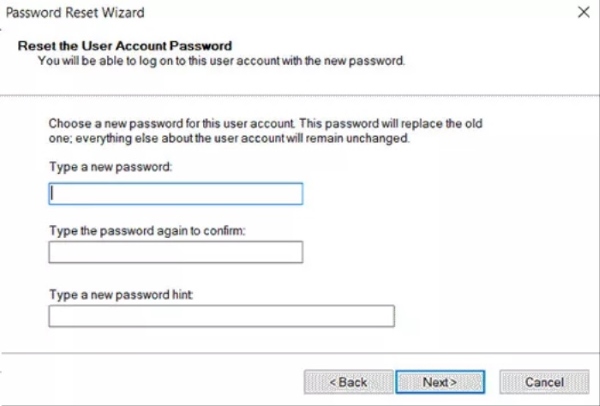
2. rész. Laptop feloldása jelszó nélkül – Online mód
Az online megoldások felhasználóbarát megközelítést biztosítanak, így sok felhasználó számára elérhetőek. Ez kényelmes azok számára, akik járatosak a technológiában, és online fiókjuk a laptopjukhoz van kapcsolva. Praktikus megoldás a jelszó elfelejtésére és a hozzáférés gyors visszaszerzésére. Ez a folyamat általában magában foglalja az online fiókhoz való hozzáférést, például egy Microsoft-fiókot, és egy sor biztonsági lépés végrehajtását. Az alábbi ismertetőt követve betekintést nyerhet a lezárt Dell laptopok és más márkák feloldásába.
1 lépésNyissa meg a bejelentkezési oldalt egy feloldott számítógépen vagy laptopon. Keresse meg és kattintson a Elfelejtettem a jelszavamat link vagy Bejelentkezési lehetőségek link a bejelentkezési oldalon.
2 lépésEzután adja meg az online fiókjához (általában Microsoft-fiókhoz) kapcsolódó e-mail címet. Ezt követően kövesse az utasításokat az ellenőrzéshez, amely magában foglalhatja a biztonsági kód e-mailben vagy telefonon történő kézhezvételét.
3 lépésA sikeres ellenőrzés után állítsa vissza jelszavát, és erősítse meg. Használja az új jelszót a laptopba való bejelentkezéshez. Ezt a módszert arra is használhatja Outlook jelszó helyreállítása.
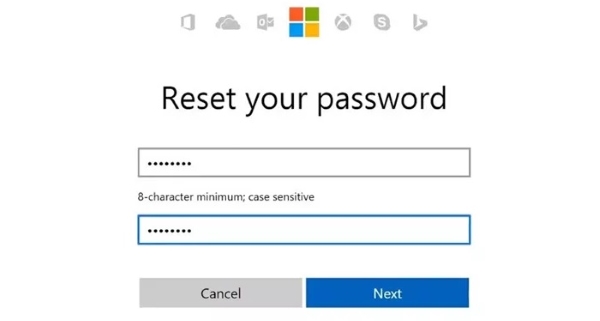
3. rész. Állítsa vissza a jelszót a laptop jelszó nélküli feloldásához
Tipard Windows Password Reset a végső megoldás a zárolt laptophoz jelszó nélkül történő visszaszerzéséhez. Ez a hatékony eszköz egyszerű és hatékony módszert kínál a számítógép zárolásának feloldására. Kezdőbarát felülettel rendelkezik, amely minden technikai szintű felhasználó számára elérhetővé teszi. Függetlenül attól, hogy elfelejtett jelszó vagy lejárt fiók miatt zárolták le, ez a szoftver lehetővé teszi a rendszerindító CD/DVD vagy USB flash meghajtó kitöltését a jelszó visszaállításához. Ez a megbízható és hatékony alkalmazás biztosítja, hogy ne kelljen újraformáznia vagy elveszítenie az adatokat, ha ki van zárva a laptopból.
Főbb jellemzők:
- • Bármilyen márkájú laptopot vagy számítógépet feloldhat, például Acer, MSI, HP, Lenovo, Dell stb.
- • Segít visszaállítani az eszköz helyi rendszergazdai jelszavát vagy a másik fiók jelszavát.
- • A szoftver különböző fájlrendszereket képes kezelni, beleértve a FAT16, NTFS5, FAT32 és NTFS fájlrendszereket.
1 lépésTelepítse a Laptop Unlockert
Mindenekelőtt egy extra és zárolatlan számítógépre vagy laptopra van szüksége, ahová az eszközt telepíteni fogja. Ezután keresse meg a ingyenes letöltés gombra alatta, és kattintson rá az alkalmazás telepítőjének letöltéséhez. Ha elkészült, futtassa a telepítőt, és engedelmeskedjen a parancssorban megjelenő parancsnak. Ezt követően az alkalmazás sikeresen települ az eszközre.
2 lépésJelszó-visszaállító eszköz összekapcsolása
A következő lépéshez válassza ki a visszaállító eszközt, legyen az DVD-, CD- vagy USB-meghajtó. Ezután helyezze be a készülékbe, és válassza ki a megfelelő célmeghajtót az eszköz fő felületén. Például megnyomhatja a CD / DVD írása or USB égetés gombot a reset meghajtótól függően.
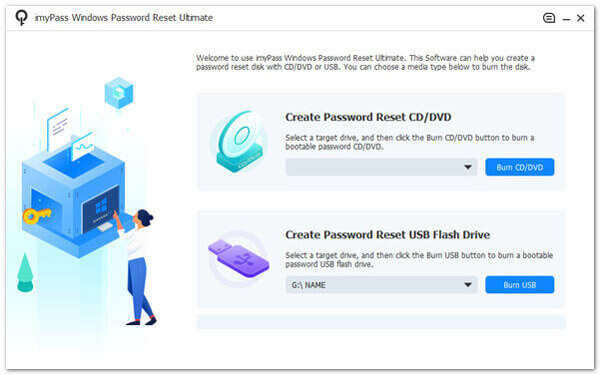
3 lépésCsatlakoztassa a visszaállító eszközt a zárolt laptophoz
Ha a folyamat befejeződött, távolítsa el a jelszó-visszaállító meghajtót, és helyezze be a zárolt laptopba. Ezt követően elérheti a Windows előtelepítési környezet. Válassza ki a használt alaphelyzetbe állító eszközt a Rendszerinditási menü és erősítse meg.
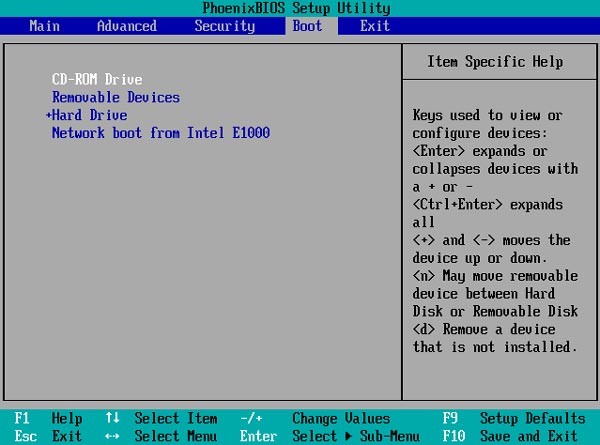
4 lépésVálasszon egy fiókot, és állítsa vissza
Ezután a visszaállítási ablak jelenik meg az elérhető Windows-fiók mellett. Tehát válasszon egy fiókot, és kattintson OK A folytatáshoz. Később nyomja meg a Jelszó visszaállítása gombot az alsó részen a laptop jelszavának visszaállításához.
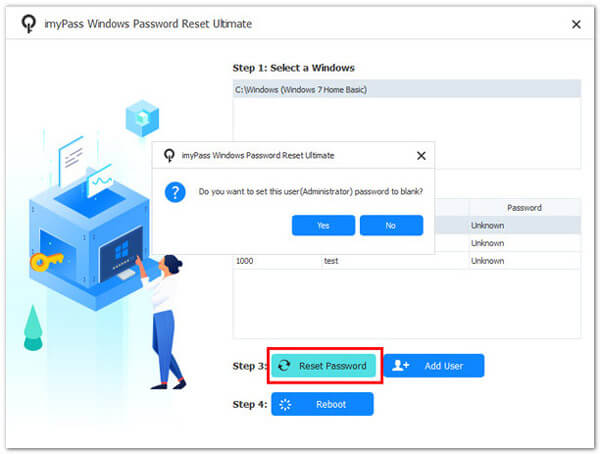
5 lépésIndítsa újra a laptopot, és nyissa meg
Végül a rendszer felkéri, hogy indítsa újra az eszközt, amint az alaphelyzetbe állítás véget ért. Amikor a laptop elindul, jelszóval kapcsolatos problémák nélkül hozzáférhet minden fájljához.
4. rész. GYIK a laptop jelszó nélküli feloldásáról
Feloldhatom a laptopom zárolását technikai szakértelem nélkül?
Igen, sok módszer a laptopok jelszó nélküli feloldására úgy van kialakítva, hogy felhasználóbarát legyen, és nem igényel speciális technikai ismereteket. Fontos azonban, hogy gondosan kövesse az utasításokat.
Feloldhatom a laptopom zárolását az adatok elvesztése nélkül?
Egy előre létrehozott jelszó-visszaállító lemez használatával adatvesztés nélkül oldhatja fel laptopját. Ezenkívül használhatja a Microsoft-fiókjához kapcsolt online jelszó-helyreállítási lehetőségeket, így biztosíthatja, hogy adatai ne törlődnek.
Mi történne, ha előtte nem hoznék létre jelszó-visszaállító lemezt?
Ha nem hozott létre jelszó-visszaállító lemezt, és elfelejtette a laptop jelszavát, akkor is fel tudja oldani a zárolást harmadik féltől származó jelszó-helyreállító eszközök segítségével. Ezek az eszközök segíthetnek visszaszerezni a laptophoz való hozzáférést, bár előfordulhat adatvesztés.
Feloldhatom a laptopom zárolását, ha titkosítva van, és elfelejtettem a jelszót?
A titkosított laptop feloldása jelszó nélkül rendkívül nagy kihívást jelenthet, mivel a titkosítás célja az adatbiztonság védelme. Ilyen esetekben előfordulhat, hogy fel kell vennie a kapcsolatot a titkosítószoftver-szolgáltatóval, vagy követnie kell az ő speciális helyreállítási eljárásait.
Feloldhatok egy régebbi operációs rendszert futtató laptopot?
A laptop jelszó nélküli feloldásának módjai az operációs rendszertől függően változhatnak. Míg egyes régebbi operációs rendszerek korlátozott lehetőségeket kínálnak az online helyreállításhoz, az olyan módszerek, mint a harmadik féltől származó feloldók, gyakran kompatibilisek a Windows-verziók széles skálájával, beleértve a régebbieket is. Győződjön meg arról, hogy a választott módszer kompatibilis az adott operációs rendszerrel a jelszó-helyreállításhoz.
Következtetés
A laptop jelszó nélküli megnyitása gyakori kihívás, de számos hatékony megoldás létezik. Akár online helyreállítási lehetőségeket használ, akár jelszó-visszaállító lemezeket használ, akár harmadik féltől származó helyreállítási eszközöket használ, a laptophoz való hozzáférés visszaszerzése lehetséges. Alapvető fontosságú, hogy olyan módszert válasszon, amely megfelel az Ön sajátos körülményeinek és preferenciáinak, miközben megvédi adatait. Ezek a megoldások mentőövet kínálnak feledékenység vagy jelszóprobléma esetén. A tanulással magabiztosan, erőfeszítés nélkül használhatja eszközét hogyan lehet feloldani egy Dell laptopot és egy másik márka. Ne felejtsen el olyan proaktív lépéseket tenni, mint például a jelszó-visszaállító lemez létrehozása, hogy a jövőben minimálisra csökkentse a jelszóval kapcsolatos problémák okozta kellemetlenségeket.







